목차
빠른 답변:
Instagram 페이지 또는 프로필에 대한 링크를 복사하려면 링크를 가져오려는 프로필 또는 페이지를 열기만 하면 됩니다.
그런 다음 '프로필 링크 복사' 옵션이 있는 점 3개 아이콘을 탭하면 탭하여 URL을 복사해야 합니다.
데스크톱에서 Instagram 프로필에 대한 링크를 직접 찾을 수 있습니다. PC 브라우저의 URL 탭에서.
Instagram 프로필에 대한 링크를 가져오거나 페이지인지 여부는 브랜드 프로필이 비즈니스 프로필이라는 점만 있으면 방법은 동일합니다.
데스크톱에 있는 경우 프로필 링크를 찾는 것이 정말 쉽고 브라우저의 URL 탭에서 찾을 수 있습니다. Android 기기를 사용 중인 경우 Instagram 앱을 사용 중일 때 URL 표시줄이 표시되지 않습니다.
Instagram 프로필 링크를 복사하여 다른 위치에 추가하기 위해 따를 수 있는 몇 가지 단계가 있습니다.
Instagram 프로필 링크 생성기:
생성 대기, 작동 중…🔴 사용 방법:
1단계: 먼저 Instagram 프로필 링크 생성 도구를 엽니다.
2단계: 원하는 프로필의 Instagram 사용자 이름을 입력합니다. 에 대한 링크를 생성합니다.
3단계: 사용자 이름을 입력한 후 ' 생성 ' 버튼을 클릭합니다.
단계 4: 그러면 입력한 Instagram 프로필에 대한 링크가 도구에서 생성됩니다. 이 링크는 도구의 웹페이지에 표시됩니다.
액세스하려면링크를 클릭하면 Instagram 프로필로 리디렉션됩니다.
앱에서 내 Instagram 프로필 링크를 복사하는 방법:
에서 많은 프로필을 지적했을 수 있습니다. 모바일 북마크 또는 데스크톱에 북마크로 저장하려는 Instagram. 이제 그렇게 하려면 프로필에서 링크를 가져와야 합니다. 이것은 실제로 모바일이나 데스크톱에서 따라 프로필 URL을 복사할 수 있는 매우 간단한 프로세스입니다.
모든 링크를 가져오려면 과정은 인스타그램 프로필이나 인스타그램 페이지에서 동일합니다.
1. 앱에서 프로필 링크 복사
모바일에서 다른 사람의 프로필 링크를 얻고 싶다면 공유를 위해 프로필 링크를 원하는지 또는 다른 개인적인 목적을 원하는지 여부는 중요하지 않습니다.
따라서 이 주제에 대해 직접 논의해 보겠습니다. 여기에 설명된 간단한 단계를 따라 Instagram 프로필 링크를 직접 복사하십시오. mobile:
🔴 따라야 할 단계:
1단계: 모바일 기기에서 Instagram 앱의 프로필을 열면 됩니다. , 복사할 링크에 대해.
2단계: 이제 Instagram 앱의 오른쪽 상단에 세 개의 점 아이콘이 표시됩니다. 탭하기만 하면 '프로필 URL 복사' 옵션을 탭해야 하는 목록이 열립니다.
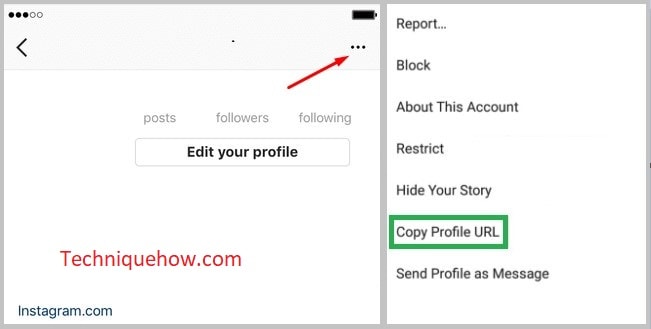
3단계: 해당 옵션을 선택하면 프로필 링크는모바일 클립보드에 자동으로 복사됩니다. 이제 원하는 위치에 공유하거나 붙여넣을 수 있습니다.
Instagram 프로필이나 페이지의 링크를 복사해야 하는 모든 곳에서 iOS 및 Android 모바일 모두에서 따를 수 있는 간단한 프로세스입니다.
2. PC에서 인스타그램 프로필 링크 찾기
이제 PC나 노트북에서 다른 사람의 인스타그램 계정 프로필 링크를 직접 찾는 과정이 아주 쉽게 진행됩니다.
그냥 다음 단계를 따르세요.
🔴 따라야 할 단계:
1단계: 데스크톱이나 노트북을 사용 중인 경우 Instagram 프로필을 복사하거나 페이지 URL은 매우 간단하고 쉬운 작업입니다. 우선, Instagram 프로필 URL을 찾기 위해 Instagram 자격 증명으로 로그인할 필요가 없습니다.
2단계: Instagram 페이지 또는 해당 프로필을 열면 됩니다. URL을 복사하려고 합니다. 다음 탭에서 해당 페이지나 프로필을 열면 데스크톱 브라우저의 URL 탭에 해당 프로필 링크가 표시됩니다.
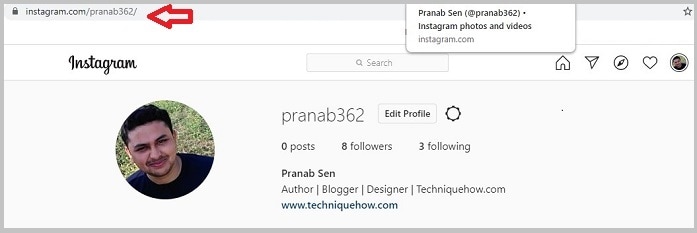
Instagram 프로필 링크.
3. 인스타그램 프로필 찾기 링크
인스타그램 프로필 링크를 직접 저장하고 싶다면 이 과정이 가장 간단합니다. 프로필을 열고 URL 탭에서 Instagram 프로필 링크를 얻을 수 있습니다.
🔴 따라야 할 단계:
1단계: 모바일이나 PC에서Instagram 프로필 링크를 빠르게 찾을 수 있습니다. 먼저 Instagram 계정에 로그인하여 이 과정을 쉽게 진행하세요.
2단계: 다음으로 프로필 아이콘을 탭하여 프로필 섹션으로 이동하면 프로필이 열립니다. 다음 탭에서.
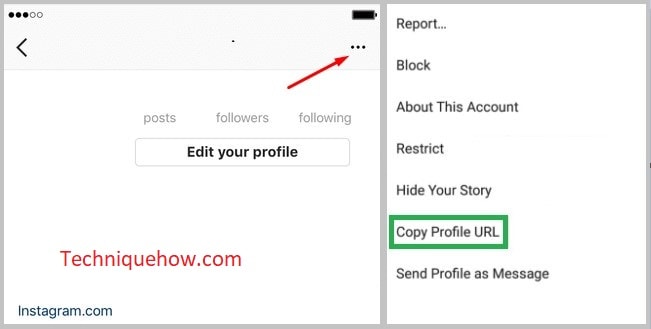
3단계: 이제 데스크톱에 있는 경우 모바일 앱에 있는 경우 브라우저 URL에 프로필 링크가 표시됩니다. 점 3개 아이콘을 탭하고 ' 프로필 URL 복사 ' 옵션을 선택한 다음 모바일에 복사될 프로필 링크를 탭하면 됩니다.
4. 찾기 Instagram 페이지의 URL
Instagram 페이지 링크를 얻는 것은 Instagram 앱이나 데스크톱에서 프로필 링크를 얻는 것과 같습니다.
또한보십시오: Snapchat에서 Snap을 다시 여는 방법로그인하고 열기만 하면 됩니다. Instagram 페이지에서 점 3개 아이콘 >> '프로필 URL 복사'를 탭하면 모두 완료됩니다.
또한보십시오: Google 드라이브의 폴더를 비밀번호로 보호하는 방법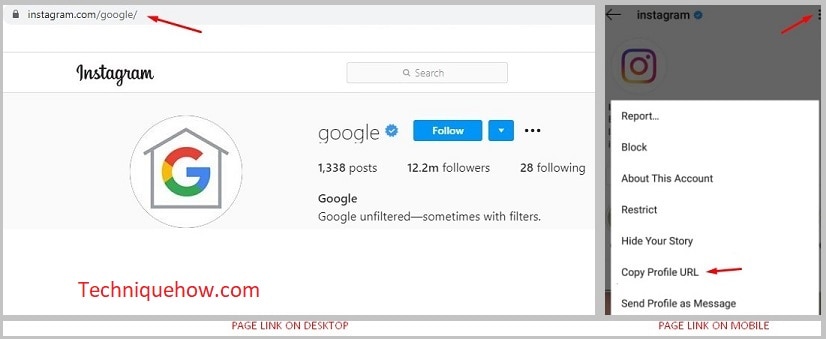
Instagram 페이지에 대한 링크를 찾는 경우 이전에 Instagram을 찾기 위해 수행한 것과 동일한 프로세스가 있습니다. 계정 링크.
새 탭에서 Instagram 페이지를 열면 URL 탭에서 직접 링크를 복사한 다음 저장할 수 있습니다.
Instagram으로 수행할 수 있는 작업 프로필 링크:
Instagram에서 모든 전체 게시물을 삭제하려면 URL이 필요할 수 있습니다.
Instagram 프로필 링크를 가져오면 업데이트를 매번 탐색하는 데 많은 시간이 절약됩니다.프로필이나 페이지.
Instagram에서 팔로우하는 많은 페이지 또는 프로필은 매일 3~4번 업데이트될 수 있으며 브라우저에서 해당 프로필에 직접 연결하려면 북마크에 프로필 링크 또는 페이지 링크를 저장해야 합니다. .
업데이트를 보고 싶을 때마다 해당 링크를 방문하여 해당 Instagram 계정의 새 업데이트를 찾을 수 있기 때문입니다.
그와 함께 친구의 주제나 작업과 관련된 링크를 친구와 공유할 수도 있으며 해당 프로필이나 공유할 페이지에 대한 링크를 얻으면 이 시스템이 도움이 될 것입니다.
